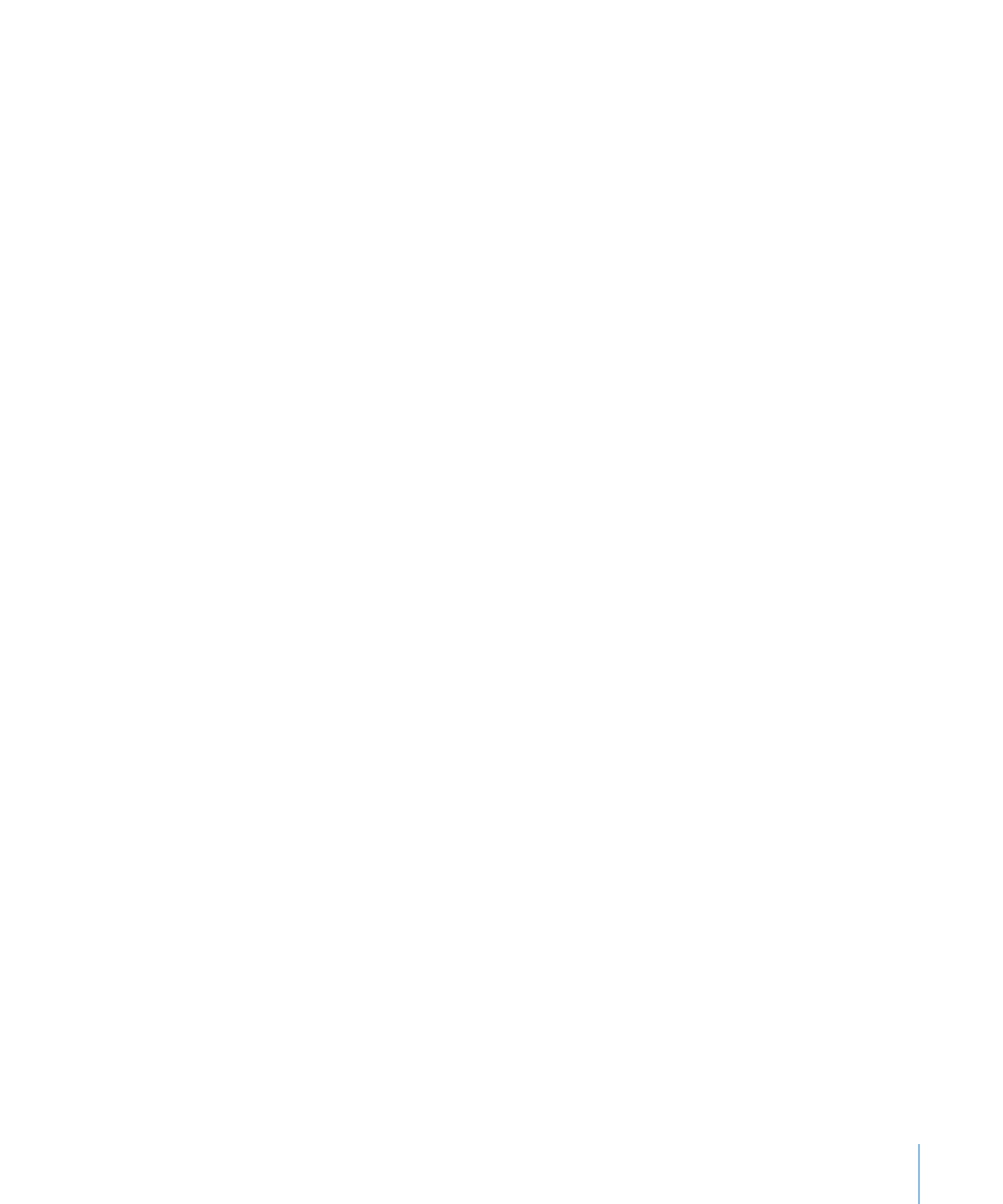
カスタムテンプレートにプレースホルダを作成する
プレースホルダテキスト/メディアプレースホルダは、完成した書類の外観がどのようになるかを仮に
表示するために使います。書類を作成する人に操作手順を示す役割もあります。
プレースホルダテキストを作成するには、以下のいずれかの操作を行います:
既存のプレースホルダテキストを編集するには、それを選択し、
「フォーマット」>「詳細」>「プレー
m
スホルダテキストの編集を有効にする」と選択します。テキストの編集後、「フォーマット」>「詳細」
>「プレースホルダテキストの編集を無効にする」と選択します。
最初からプレースホルダテキストを作成するには、ページ上にテキストを入力し、必要に応じてフォー
m
マットを設定します。
テンプレートを使う人に一度に編集してほしい単位のテキストを選択します(そのテキスト単位ごとに
プレースホルダテキストでユーザが何を入力するべきかを説明することになります)。それから「フォー
マット」>「詳細」>「プレースホルダテキストとして定義」と選択します。
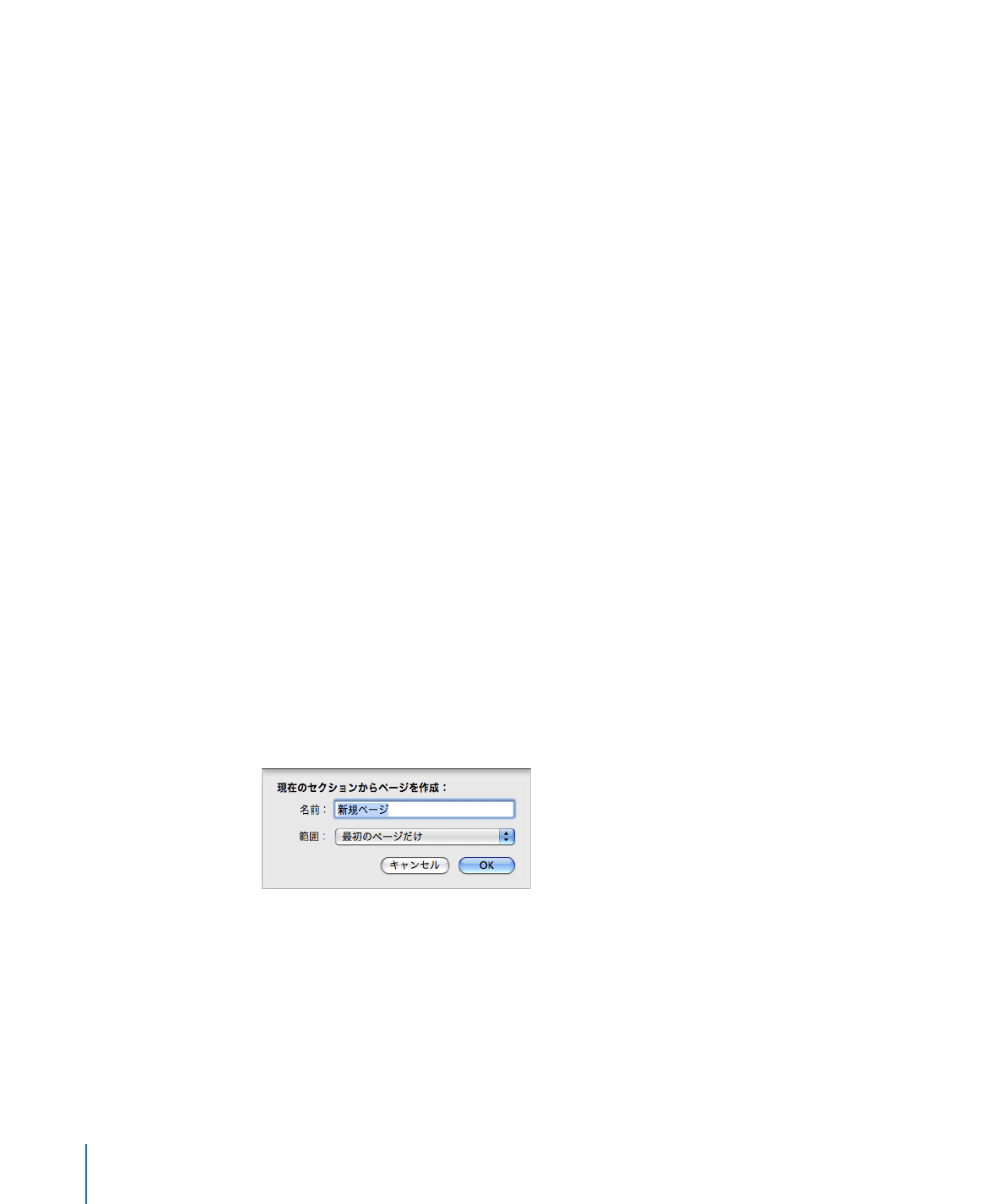
テキストブロックを選択する際には、末尾の段落区切り文字を選択範囲に含めないよう注意してくださ
い。含めてしまうと、プレースホルダテキスト上に実際のテキストを上書き入力したとき、その段落全
体が削除され、入力したテキストに次の段落の属性が適用されてしまいます。作業中に段落区切り文
字が見えるようにするには、ツールバーの「表示」をクリックして、
「不可視文字を表示」を選択します。
プレースホルダテキストを削除するには、それを選択して
Delete
キーを押します。
メディアプレースホルダを作成するには:
1
イメージ、ムービー、オーディオファイルを書類に追加します。
手順については、
138
ページの「イメージを扱う」、
152
ページの「サウンドファイルを追加する」、お
よび
153
ページの「ムービーファイルを追加する」を参照してください。
2
読み込んだオブジェクトを選択し、
157
ページの「オブジェクトを移動する/位置を指定する」の手順
に従い、書類上の適当な位置に移動します。
3
読み込んだオブジェクトのフォーマットを、
156
ページの「オブジェクトの操作、配置、および外観の
変更について」の手順に従って設定します。
4
オブジェクトを選択し、
「フォーマット」>「詳細」>「メディアプレースホルダとして定義」と選択します。
メディアプレースホルダを削除するには、それを選択して
Delete
キーを押します。